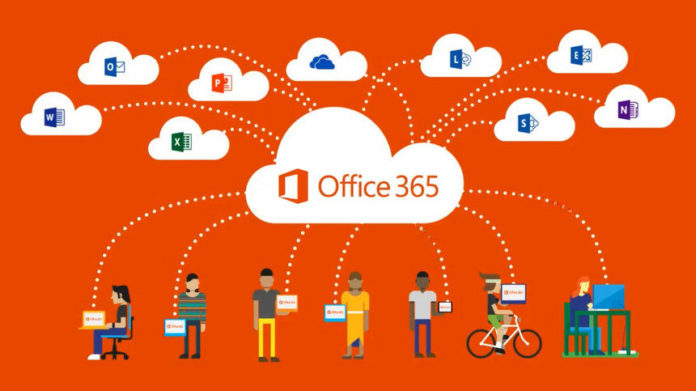
tämä viesti selittää, miten nimetä Moderni SharePoint sivuston URL Office 365.
Johdanto
sivuston URL-nimen uudelleen nimeäminen on ollut yksi suosituimmista pyynnöistä Uservoicen kautta ja SharePoint-konferenssissa 2019 Microsoft ilmoitti lopulta mahdollisuudesta nimetä sivuston URL uudelleen.
miten se toimii
sivuston uudelleennimeäminen voidaan tehdä joko SharePoint Admin Centerillä tai PowerShell-skriptillä.
tärkeää: tämä ominaisuus on tällä hetkellä esikatselussa (voit testata, onko vuokralaisesi osa Admin Centerin esikatselua) ja sen pitäisi olla saatavilla pian! Sinun täytyy olla SharePoint järjestelmänvalvoja voi nimetä sivuston URL.
helpoin tapa nimetä sivuston URL on SharePoint Admin Center. Valitse ”aktiiviset sivustot”, sitten sivusto, jonka haluat nimetä uudelleen ja klikkaa”Muokkaa”.
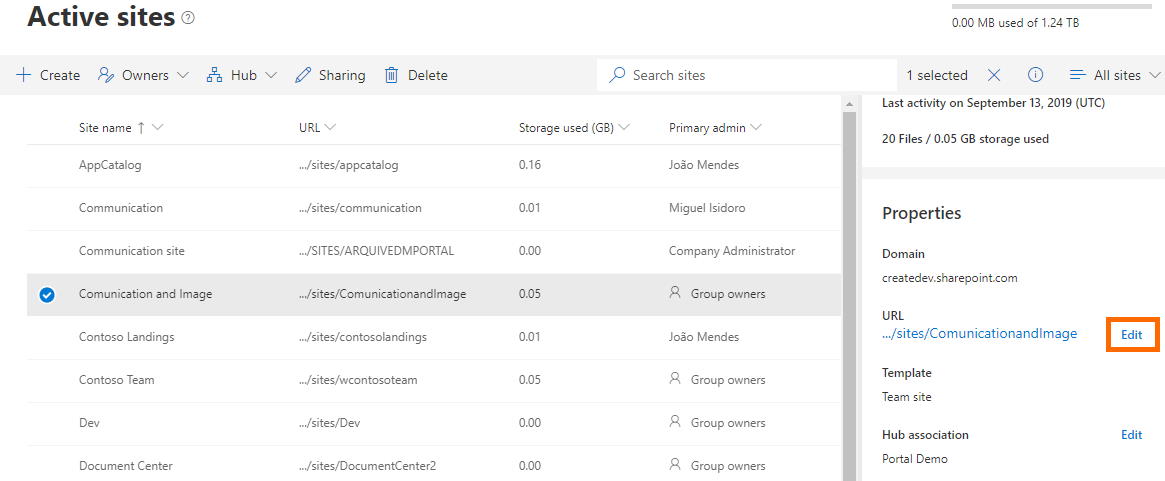
ponnahdusikkuna ilmestyy ja ainoa asia, mitä sinun tarvitsee tehdä, on kirjoittaa Uusi URL ja varmistaa, että uusi URL ei käytetä.7
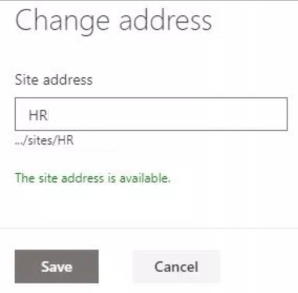
käyttämällä PowerShell
sama asia voidaan saavuttaa käyttämällä yksinkertaista PowerShell-komentosarjaa, käyttäen Start-SPOSiteRename cmdletiä.
Start-SPOSiteRename cmdletin syntaksi on seuraava:
Start-SPOSiteRename ] ] ] ]
cmdletin tärkeimmät parametrit ovat:
– identiteetti
nykyinen sivuston URL.
– NewSiteUrl
uuden sivuston URL. Tähän URL-osoitteeseen haluat nimetä sivuston uudelleen.
seuraa alla olevia ohjeita taikojen tekemiseen:
- avaa PowerShell-konsoli (adminstrator) ja kirjoita SharePoint Online authentication-komento. Tässä komennossa sinun on käytettävä vuokralaisen ylläpitäjän URL-osoitetta
Connect-SPOService-Url https://yourtenant-admin.sharepoint.com - Anna vuokralaisen ylläpitäjän tunnistetiedot
- suorita seuraava komento:
Start-SPOSiteRename
– Identity https://yourtenant.sharepoint.com/sites/oldURL
– NewSiteUrl https://yourtenant.sharepoint.com/sites/newURL
lisätietoja Start-SPOSiteRename cmdlet, klikkaa tästä.
jos kaikki menee hyvin, sivustosi nimetään uudelleen. Jos ominaisuus ei ole käytössä vuokralaisessasi, saat alla olevan kaltaisen virheilmoituksen.

The ”this site address can’ t be changed.”viesti tarkoittaa, että ominaisuus ei ole vuokralaisessasi vielä saatavilla ja joudut odottamaan hieman enemmän.
vaikutus linkkeihin
jos olet huolissasi, jos sinulla on katkenneita linkkejä, lopeta murehtiminen! Sivuston URL-osoitteen muutoksilla ei ole vaikutusta, sillä vanhan URL-osoitteen käyttöoikeuspyynnöt ohjataan uuteen URL-osoitteeseen, mikä tarkoittaa, että käyttäjien ei tarvitse päivittää linkkejään ja kirjanmerkkejään tai muokata aiemmin jaettuja linkkejä.
tärkeä: Uudelleenohjaus voi kestää muutaman minuutin sen jälkeen, kun sivuston URL-osoite on muutettu ja tuona aikana on mahdollista nähdä HTTP 500-virhe.
rajoitukset
sivusto ei voi olla Hub – sivusto-Jos sivusto on hub-sivusto, poista sen rekisteröinti hub-sivustoksi, nimeä sivuston URL uudelleen ja rekisteröi sivusto takaisin hub-sivustoksi.
jos haluat tietää, miksi yrityksesi pitäisi siirtyä SharePoint Onlineen ja Office 365: een, klikkaa tästä ja tästä.
jos haluat modernisoida SharePoint classic root-sivuston moderniksi SharePoint-sivustoksi, klikkaa tästä.
jos olet SharePoint-järjestelmänvalvoja tai SharePoint-kehittäjä, joka haluaa oppia lisää SharePoint 2019-maatilan asentamisesta automatisoidusti Powershellilla, kehotan sinua klikkaamaan tästä ja tästä.
jos opit nopeuttamaan SharePoint farm-päivitysprosessia huomattavasti, jotta SharePoint farm pysyy päivitettynä ja pysyt askeleen lähempänä aloittaaksesi siirtymisen pilveen, klikkaa tästä.
jos haluat käyttää perinteistä menetelmää tilasi päivittämiseen ja haluat oppia kaikki vaiheet ja varotoimet, jotka ovat tarpeen SharePoint-tilasi päivittämiseksi, klikkaa tästä.
jos haluat oppia päivittämään SharePoint 2013-tilan SharePoint 2019-tilaan, klikkaa tästä ja tästä.
jos SharePoint 2019 ei ole vielä vaihtoehto, voit oppia lisää SharePoint 2016-maatilan asentamisesta automaattisesti Powershellissa, klikkaa tästä ja tästä.
jos haluat oppia päivittämään SharePoint 2010-tilan SharePoint 2016-tilaan, klikkaa tästä ja tästä.
jos olet uusi SharePointissa ja Office 365: ssä ja haluat oppia siitä kaiken, tutustu näihin oppimisresursseihin.
jos työskentelet suuressa organisaatiossa, joka käyttää Office 365: tä tai harkitsee muuttoa Office 365: een ja harkitsee yhden tai useamman Office 365: n vuokralaisen välillä, kehotan sinua lukemaan tämän artikkelin.
jos haluat tietää kaiken Igniten uusimmista SharePoint-ja Office 365-ilmoituksista ja uusimmista ilmoituksista, mukaan lukien Microsoft Search, Mitä uutta on rakentaa moderni Intranet SharePoint Office 365: ssä, syvempi integrointi Microsoft-tiimien ja SharePoint-tiimien välillä ja viimeisimmät uutiset SharePoint-kehityksestä, klikkaa tästä.
Jos organisaatiosi ei ole vielä valmis panostamaan SharePoint Onlinen ja Office 365: n toimintaan, hybridiskenaario voi olla paras vaihtoehto. SharePoint 2019 RTM julkistettiin äskettäin ja jos haluat oppia kaiken SharePoint 2019: stä ja sen kaikista ominaisuuksista, klikkaa tästä.
Hyvää Sharepointingia!